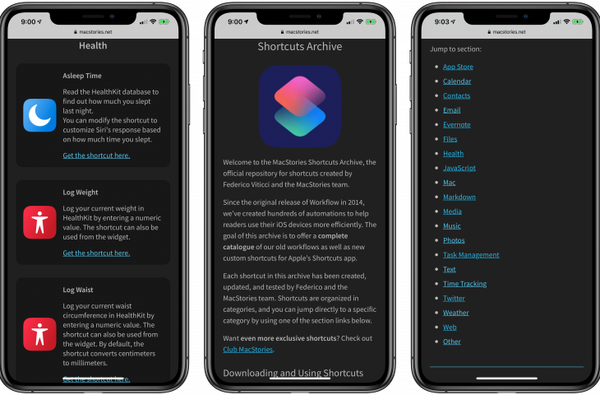Não funcionou anteriormente, mas o mouse sem fio da Apple agora pode ser emparelhado com um iPhone ou iPad.
O iOS 13 e o iPadOS trouxeram o suporte ao mouse como um recurso de acessibilidade pela primeira vez para a plataforma móvel. Você pode usar qualquer mouse sem fio Bluetooth (ou um mouse USB com fio no caso do iPad Pro) com o seu iPhone, iPod touch ou iPad seguindo nosso guia de configuração.
O Magic Mouse 2 funciona como um mouse Bluetooth comum, então esperávamos que funcionasse no iPadOS beta desde o primeiro dia, mas esse não era o caso. De fato, o suporte a mouse no primeiro beta do desenvolvedor foi um caso de acerto e acerto em termos de confiabilidade de emparelhamento.
Agora isso foi corrigido, pelo menos em termos de recursos básicos do Magic Mouse 2, como emparelhar e mover o cursor, conforme observado por Average Tech Guy no YouTube.
Para emparelhar o mouse, vá para Configurações → Acessibilidade → Toque assistido → Sempre exibir menu → Desativar. Em seguida, você desejará ir para Configurações → Acessibilidade → Controle do Switch e mais adiante Comuta e toque Dispositivos Bluetooth embaixo do Adicionar novo switch posição.
Agora ligue o Magic Mouse 2 e emparelhe-o. Volte para as configurações do Assistive Touch, ative esta função e role para baixo até Dispositivos de ponteiro e toque em Aparelhos.
Seu Magic Mouse 2 deve estar listado como conectado.
Assim como outros mouses sem fio, você pode personalizar os botões do mouse conforme sua preferência. O suporte ao Magic Mouse 2 no iPadOS e iOS 13 ainda não está totalmente pronto. Por exemplo, você não pode usar nem personalizar gestos de furto que funcionam no seu Mac, como deslizar para cima / baixo para rolar ou deslizar para a esquerda / direita com dois dedos para ir para o item seguinte / anterior.
Como você gosta do suporte ao mouse no iPadOS e iOS 13?
Deixe-nos saber, deixando um comentário abaixo.





![macXvideo, uma ferramenta gratuita de processamento de vídeo para editar, redimensionar e converter vídeos 4K 8K [patrocinado]](http://redditview.com/img/images_1/macxvideo-a-free-video-processing-tool-to-edit-resize-and-convert-4k-8k-videos-[sponsored].jpg)



![MacX MediaTrans - uma alternativa rápida e segura do iTunes para transferir músicas, fotos, vídeos e mais do iPhone [patrocinado]](http://redditview.com/img/images_1/macx-mediatrans-a-fast-and-secure-itunes-alternative-to-transfer-iphone-music-photos-videos-more-[spo.jpg)